Configurar y trabajar con aplicaciones en la nube
Para configurar las Aplicaciones en la nube, debe tener el siguiente rol:
- Administrador general del sistema
Habilitar las aplicaciones en la nube
- Seleccione la página Configuración de Aplicaciones en la Nube desde el menú de Configuración General de Alma (Menú de Configuración > General > Configuración General).
- Seleccione Activar aplicaciones en la nube. De esta manera, se abre una página en la Red de Desarrolladores.
- Lea el contrato de Aplicaciones en la Nube y seleccione la casilla de verificación de confirmación.
- Seleccione Activar aplicaciones en la nube [Institution_Code].
- Cierre sesión en Alma y luego vuelva a iniciar sesión.
Si siguió los pasos de arriba, cerró e inició sesión en su cuenta de Alma y todavía no ve el ícono de Aplicaciones en la nube en la barra de herramientas de la parte superior, abra un caso con Soporte a cliente para habilitarlo.

-
Seleccione la página Configuración de Aplicaciones en la Nube desde el menú de Configuración General de Alma (Menú de Configuración > General > Configuración General).
-
En la sección Permitir u Ocultar Aplicaciones en la Nube, seleccione Todos, Permitir Seleccionados u Ocultar Seleccionados para definir las aplicaciones que verán los usuarios.
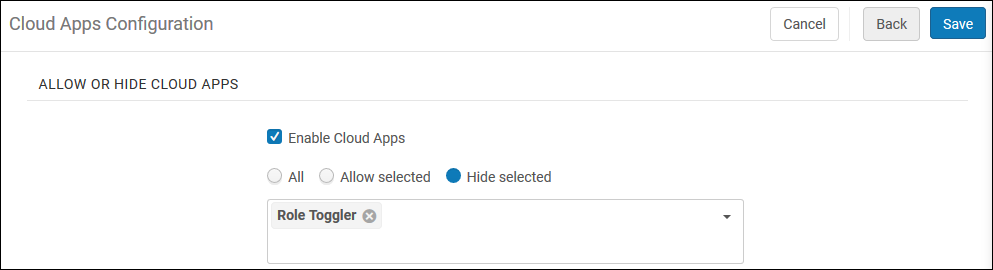
Se puede seleccionar simultáneamente un máximo de 13 aplicaciones para Permitir seleccionados y Ocultar seleccionados. Si necesita más, puede utilizar Todo.
-
Cuando escoja Permitir Seleccionados u Ocultar Seleccionados, seleccione la flecha hacia abajo y las aplicaciones que desee ocultar o permitir.
-
Seleccionar Guardar.
Los cambios realizados en la lista de Aplicaciones en la Nube permitidas surtirán efecto la próxima vez que inicie sesión.
- Seleccione la página Configuración de Aplicaciones en la Nube desde el menú de Configuración General de Alma (Menú de Configuración > General > Configuración General).
-
Marque la casilla de verificación Ocultar aplicaciones en la nube a usuarios a los que les faltan roles para las API relevantes utilizadas por la aplicación en la nube.

Después de seleccionar esta opción, las Aplicaciones en la nube que fueron activadas previamente por los usuarios a los que les faltan roles para las API relevantes usadas por esa aplicación en la nube, estarán ocultas en la pestaña Aplicaciones activadas.
-
Seleccione la página Configuración de Aplicaciones en la Nube desde el menú de Configuración General de Alma (Menú de Configuración > General > Configuración General).
-
Marque la casilla de verificación Mostrar aplicaciones en la nube solo a usuarios con el rol Operador de aplicaciones en la nube.
 Después de seleccionar esta opción, ningún usuario podrá acceder a las Aplicaciones en la nube hasta que tengan asignado el rol de Operador de aplicaciones en la nube.
Después de seleccionar esta opción, ningún usuario podrá acceder a las Aplicaciones en la nube hasta que tengan asignado el rol de Operador de aplicaciones en la nube.
Uso de Aplicaciones en la Nube
- Seleccione el Centro de Aplicaciones en la Nube.
Si estaba marcada la casilla de verificación Mostrar aplicaciones en la nube, entonces solo los usuarios con el rol Operador de aplicaciones en la nube verán el ícono del Centro de aplicaciones en la nube
 .
.
- Seleccione Aplicaciones Disponibles y explore la lista de aplicaciones, o seleccione el icono de búsqueda para una aplicación específica. Cada aplicación incluye la siguiente información:
- Descripción
- Desarrollador de aplicaciones
- Enlace al código en Github
- Enlace a la aplicación en Ex Libris App Center
- Licencia de la aplicación
- Cualquier sitio externo que use la aplicación
- Privilegios requeridos - Solo es visible si la casilla de verificación Ocultar aplicaciones en la nube estaba marcada vea (Limitar la activación de aplicaciones en la nube).
- Seleccione Activar.
Observe que, si la casilla de verificación Ocultar aplicaciones en la nube estaba marcada y el usuario no tiene los privilegios relevantes, aparece un diálogo con los privilegios faltantes cuando pasa el ratón por encima del botón Activar.
.png?revision=1)
- Seleccione el Centro de Aplicaciones en la Nube.
Si estaba marcada la casilla de verificación Mostrar aplicaciones en la nube, entonces solo los usuarios con el rol Operador de aplicaciones en la nube verán el ícono del Centro de aplicaciones en la nube
 .
. - Seleccione Aplicaciones activadas y explore la lista de aplicaciones, o seleccione el ícono de Búsqueda para buscar una aplicación específica.
- Seleccione la aplicación deseada y siga los pasos indicados en el listado de la aplicación.
- Desinstalar la aplicación

- Cambiar ajustes

- Configurar la aplicación (solo para administradores)

- Ver ayuda para la aplicación

Vea el vídeo Aplicaciones en la Nube de Alma(4:22 minutos).
Desarrollo de Aplicaciones en la Nube
Para empezar a desarrollar Aplicaciones en la Nube para su uso y el de otras instituciones, consulte Aplicaciones en la Nube de Ex Libris en la Red de Desarrolladores.
Preguntas Frecuentes
- P: ¿Cuándo veremos Aplicaciones en la Nube para Leganto, Esploro y otro software de Ex Libris??
R: Actualmente, hay Aplicaciones en la Nube que son relevantes para Alma. Se pueden crear Aplicaciones en la Nube para todos los productos de la plataforma Ex Libris que incluyen Leganto y Esploro. Los usuarios pueden crear aplicaciones con el CLI de Aplicaciones en la Nube. Estas aplicaciones se pueden agregar al Centro de Aplicaciones donde pueden ser descubiertas por la comunidad.
- P: ¿Dónde puedo obtener información sobre todas las Aplicaciones disponibles en la Nube?
R: Todas las Aplicaciones en la Nube estarán en la red de desarrolladores en el Centro de Aplicaciones.
- P: Cuando instale una aplicación, ¿se instalará solo para mí o para toda mi institución?
R: La instalación de una aplicación es solo para el usuario. Observe que los Administradores pueden configurar las Aplicaciones en la Nube que estarán disponibles para su instalación por parte de los usuarios.
- P: Tengo una idea para una aplicación, ¿qué debo hacer?
R: Las instituciones que tienen conocimientos y habilidades de desarrolladores pueden crear Aplicaciones en la Nube para sí mismos. En la página principal de Aplicaciones en la Nube, podrá encontrar enlaces a Comenzando, Documentación y Tutoriales sobre cómo crear una Aplicación en la Nube. De forma alternativa, puede sugerir la idea a la comunidad y ver si alguien la crea en su lugar.
- P: Necesito soporte para una aplicación en la nube que estoy utilizando. ¿Con quién debo comunicarme?
R: El marco de Aplicaciones en la Nube admite un enlace de ayuda en los detalles de la aplicación. Animamos a todos los desarrolladores de aplicaciones a incluir dicho enlace de Ayuda en la documentación sobre cómo usar la aplicación y cómo recibir más ayuda si es necesario. Puede acceder al enlace de Ayuda en los detalles de la aplicación (clicar en los tres puntos…)
Las aplicaciones en nube desarrolladas por Ex Libris están cubiertas por procedimietos de soporte estándar. Esto significa que un caso de SalesForce se puede abrir para aplicaciones identificadas con la etiqueta "Ex Libris" en el Centro de aplicaciones.
- P: ¿Puedo probar una Aplicación en la Nube en nuestro sandbox?
R: La activación y configuración de las Aplicaciones en la Nube se realizan por separado en sus entornos de sandbox y de producción. Si quiere probar una Aplicación en la Nube particular en su sandbox antes de hacerla disponible a sus usuarios en producción, puede usar listas de permitidas y no permitidas en el sandbox y en producción para controlar en dónde se puede instalar la aplicación.
- P: ¿Cómo recibimos las actualizaciones de una Aplicación en la Nube instalada?
R: Las actualizaciones a Aplicaciones en la Nube individuales son realizadas y activadas en la nube de Ex Libris por el desarrollador. Los usuarios no necesitan ejecutar ninguna acción. Utilizarán automáticamente la aplicación actualizada después del siguiente inicio de sesión.
- P: ¿Cómo se determinan los privilegios en Aplicaciones en la Nube? ¿Una Aplicación en la Nube tiene acceso a cualquier dato en Alma?
R: Una de las ventajas principales de las Aplicaciones en la Nube es que utilizan el contexto del usuario que inició sesión. Si una Aplicación en la Nube intenta acceder a datos para los que el usuario actual que haya iniciado sesión no tenga el rol apropiado, la aplicación recibe un error de no autorizado de Alma.
- P: ¿Las Aplicaciones en la Nube pueden enviar mis datos a otro sistema?
R: Las Aplicaciones en la Nube pueden interactuar con sistemas externos para aumentar la productividad de su personal. Para ser completamente transparentes, las Aplicaciones en la Nube deben manifestar a que sistemas se pueden conectar. Esta información se muestra en el panel de información antes que se instale una aplicación.
- P: ¿Se verifican las Aplicaciones en la Nube para detectar problemas de seguridad antes que se implementen en la nube de Ex Libris?
- R: Las nuevas Aplicaciones en la Nube se someten a auditorías de seguridad como parte de su implementación para garantizar que no estén usando ninguna biblioteca de código con problemas de seguridad conocidos. Ex Libris también revisa de forma manual las Aplicaciones en la Nube antes de su implementación.
- P: ¿La solicitudes API realizadas desde aplicaciones en la nube se calculan para nuestro límite diario institucional de gobernanza API?
- R: Las solicitudes API desde aplicaciones en la nube no se calculan en los límites de gobernanza institucional. Las clasificaciones de aplicaciones en la nube están sujetas a sus propios límites, cuyos detalles técnicos se describen en la documentación de aplicaciones en la nube para desarrolladoes.

